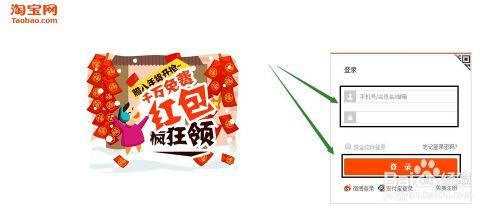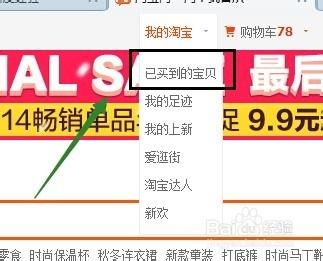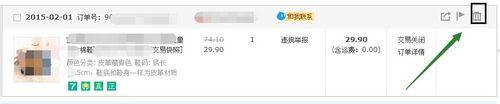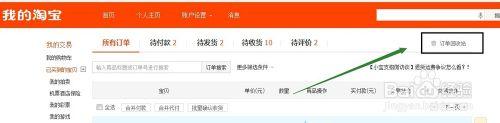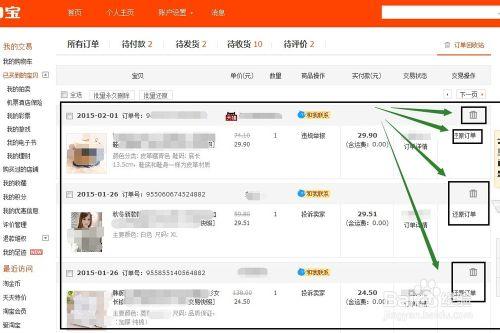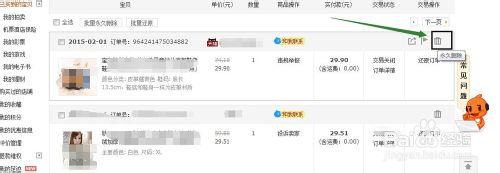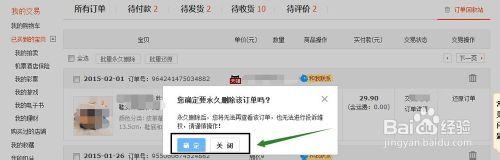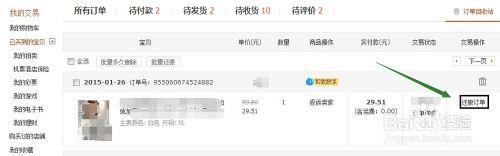平時我們在淘寶上購買多了,會有很多個訂單,或是誤拍的訂單,沒有付款的訂單,不想要購買的訂單等,會列出N多個在訂單列表中;
可以用刪除按鈕,進行直接刪除;當然如果以前刪除的,想要再檢視,也可以及時找回來。
工具/原料
淘寶帳號
購物訂單
方法/步驟
開啟如下淘寶主頁面,找到登陸介面,找到登陸口。
開啟如下登陸口,輸入使用者名稱與密碼,點選登陸。
登陸成功後,點選瀏覽器頂部的“我的淘寶”--“已買到的寶貝”,進入購物列表。
如下圖是一個訂單列表,找到想要刪除的訂單,一般是交易成功,未付款到期訂單,關閉訂單等,才是可以直接刪除的。
如下是一個關閉訂單,在右側可以看到有一個“刪除”按鈕,點選它。
如果想要恢復以往刪除的訂單,這時需要在此視窗右上角有一個“訂單回收站”,點選它。
開啟訂單回收站視窗,如下圖。
在此視窗中,可以看到有兩個按鈕:“刪除”與“還原訂單”。
若點選“刪除”,會有一個文字提示是“永久刪除”。
點選後,會出現一個確認視窗,根據自己的情況點選是“確定”還是“關閉”。
如果點選“還原訂單”,會直接還原到訂單下單的時間點原來的位置,沒有任何提示的。
注意事項
根據需要進行刪除或是還原
定期進行清理